电脑如何打特殊符号 如何在电脑上输入希腊字母?
电脑如何打特殊符号,现今社会电脑已经成为人们日常生活必不可少的工具之一。但是在我们使用电脑的过程中,有些时候需要输入一些特殊符号或希腊字母时,很多人却并不清楚该如何操作。本文将为大家介绍如何在电脑上打出一些常用的特殊符号和希腊字母。无论是日常生活还是工作学习中,学会这些小技巧都将为我们带来便利。
如何在电脑上输入希腊字母?
具体方法:
1. 1.找到一个输入文字界面,随意输入一个文字。然后在弹出的文字显示栏中单击鼠标右键。
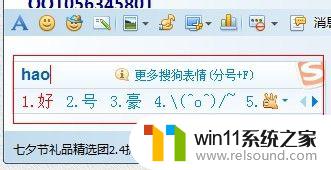
2.2.单击右键后在弹出的菜单选项中选择”软键盘“,然后在出现的特殊字符中选中自己需要输入的特殊符号。

3. 3.然后在电脑桌面右下角会出现一个软键盘输入框,我们在软键盘中找到需要输入的特殊符号。单击即可选中,要输入的符号了,例如 αβγ.也可以在键盘上面选择性输入。

4.4. 最后如果要关闭软键盘,可以选择点击输入框中的软键盘图标。下图箭头所示

5.5.点击后即可成功关闭软键盘回到输入界面 。

总的来说,在电脑上打特殊符号和输入希腊字母并不难,只需多加练习和掌握一些简单的技巧。无论是在学术、职场还是日常生活中,这些技巧都能够帮助我们更高效地表达自己的意思和传递信息,让我们的交流更加丰富多彩。















